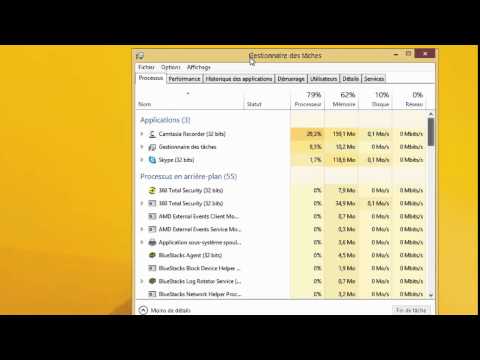Les mots de passe sont une chose que nous oublions. La raison en est que nous avons tendance à créer des mots de passe complexes et sécurisés, difficiles à retenir. Dans cet article, je vais vous dire comment créer un disque de réinitialisation de mot de passe sur clé USB qui facilite les choses et vous aide à récupérer un mot de passe perdu si vous oubliez le mot de passe de votre ordinateur Windows 10/8/7.
Créer un disque de réinitialisation de mot de passe
Étape 1: Insérez votre clé USB dans l'ordinateur. Puis faites un clic droit sur le lecteur Flash et cliquez sur format.

Étape 2: Ouvrez le Panneau de contrôle puis cliquez sur Ouvrir l'applet Comptes d'utilisateurs. Vous trouverez le Créer un disque de réinitialisation de mot de passe lien ici.

Alternativement, vous pouvez rechercher Mot de passe de réinitialisation dans Démarrer la recherche et appuyez sur Entrée pour l'ouvrir.
Sinon, vous pouvez ouvrir la boîte de dialogue Exécuter, tapez ce qui suit et appuyez sur Entrée pour l'ouvrir directement:
rundll32.exe keymgr.dll,PRShowSaveWizardExW
Étape 3: Suivez l'Assistant Mot de passe oublié.

Étape 4: Cliquez sur Suivant et sélectionnez le lecteur Flash dans le menu déroulant. Assurez-vous d’en utiliser un nouveau, car il supprime toutes les données si vous en utilisez un.

Étape 5: Cliquez sur Suivant pour lancer le processus. Une fois le processus terminé, cliquez à nouveau sur Suivant pour terminer.

Nous avons maintenant le disque de réinitialisation de mot de passe prêt. Voyons comment l’utiliser.
Étape 1: Une fois que vous avez saisi un mot de passe incorrect à partir de l’écran de connexion, une option de réinitialisation du mot de passe s’affiche, comme illustré dans la figure ci-dessous.

Étape 2: Cliquez sur l'option Réinitialiser le mot de passe.

Étape 3: Assurez-vous que vous avez inséré votre clé USB de réinitialisation de mot de passe et sélectionnez-le dans le menu déroulant.

Étape 4: Maintenant, cliquez sur Suivant, et il vous sera demandé de saisir le nouveau mot de passe et de le confirmer.

Étape 5: Une fois le mot de passe confirmé, cliquez sur Suivant, puis sur Terminer.

La même procédure s'applique également à Windows 10/8.
Remarque: Cela ne fonctionnera pas si votre ordinateur est connecté à un domaine. s’il s’agit d’un PC de domaine, je vous conseillerais de contacter votre administrateur réseau.